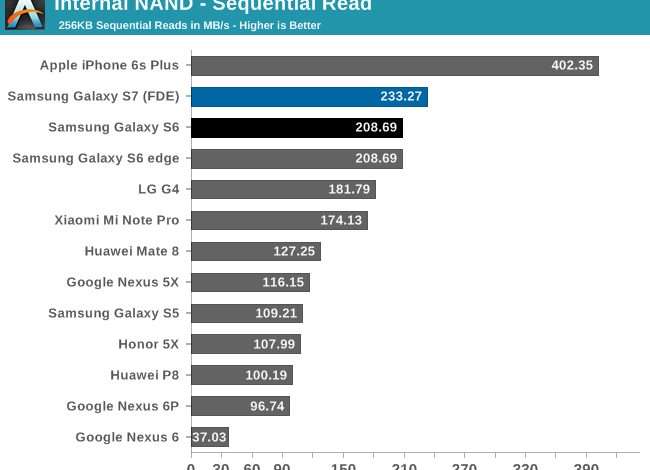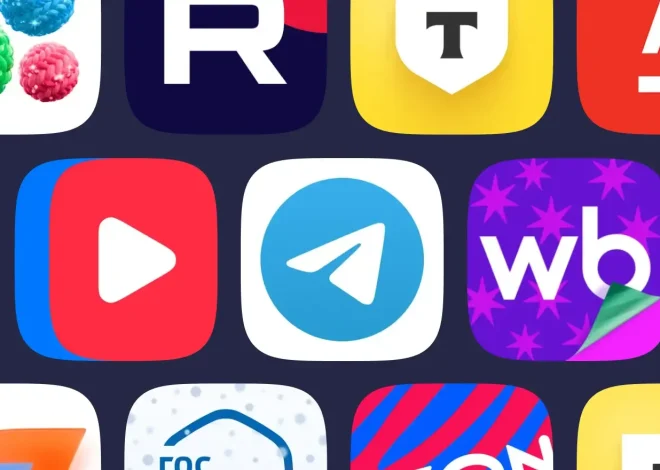Как очистить экран смартфона и ускорить его работу
Современные смартфоны – это мощные компьютеры, умещающиеся в кармане. Однако, иногда на экране накапливается множество ненужных элементов – от надоедливых уведомлений до постоянно всплывающих рекламных баннеров. Это не только раздражает, но и может замедлять работу устройства. В этой статье мы разберем все возможные способы, как эффективно очистить экран вашего смартфона и вернуть ему первоначальную чистоту и быстродействие.
Убираем уведомления: тишина и покой
Назойливые уведомления – одна из главных причин захламления экрана. К счастью, их можно легко контролировать. Начните с настроек уведомлений каждого приложения. В большинстве случаев вы можете выбрать, какие уведомления получать – только важные, все или вообще ничего. Не бойтесь экспериментировать: отключите все ненужные уведомления, и вы удивитесь, насколько спокойнее станет работа со смартфоном.
Некоторые приложения имеют функцию «Не беспокоить», позволяющую временно отключить все уведомления или только определенные категории. Попробуйте использовать эту функцию, например, во время важных встреч или перед сном. Запланируйте автоматическое включение и выключение режима «Не беспокоить», чтобы не забывать о его использовании.
Обратите внимание на настройки уведомлений в системных приложениях. Часто, в настройках «Звуки и уведомления» или аналогичном разделе, можно настроить общий уровень уведомлений для системы. Это позволит быстро изменить настройки сразу для всех приложений.
Избавляемся от виджетов: минимализм на экране
Виджеты – удобная функция, позволяющая быстро получить доступ к информации. Однако, слишком много виджетов могут загромождать экран и снижать его эстетичность. Просмотрите установленные виджеты и удалите те, которые вы редко используете или которые вам больше не нужны. Освободившееся место можно использовать для размещения действительно важных и часто используемых виджетов, или оставить экран чистым.
Не забывайте о возможности изменения размера и положения виджетов. Рационально разместив виджеты, можно существенно улучшить удобство использования и внешний вид рабочего стола.
Очищаем экран от значков: порядок и эффективность
Многие пользователи скачивают множество приложений, которые затем редко используют. Просмотрите список установленных приложений и удалите те, которыми вы не пользуетесь. Это не только освободит место на экране, но и улучшит производительность устройства. Для удобства сортировки приложений используйте папки. Сгруппируйте приложения по категориям, например, «Социальные сети», «Игры», «Работа», и т.д. Это сделает поиск нужного приложения намного проще.
Некоторые приложения позволяют удалить их ярлыки с рабочего стола, оставив сам приложения установленным. Это позволит сэкономить место на экране, сохранив доступ к приложению через меню приложений.
Использование папок для организации значков
- Создавайте папки с понятными названиями.
- Размещайте приложения в папках по категориям.
- Регулярно пересматривайте содержимое папок и удаляйте ненужные приложения.
- Изменяйте названия папок по мере необходимости.
Борьба с рекламными баннерами: блокировщики и настройки
Рекламные баннеры – это настоящая головная боль для многих пользователей. К счастью, существует несколько способов борьбы с ними. Во-первых, некоторые приложения позволяют отключить показ рекламы за плату. Если приложение вам действительно нравится, это может быть разумным решением. Во-вторых, можно использовать специальные блокировщики рекламы. Они устанавливаются как отдельные приложения и эффективно фильтруют рекламу на различных сайтах и в приложениях.
Однако, будьте осторожны при выборе блокировщика рекламы, так как некоторые из них могут содержать вредоносное ПО. Выбирайте проверенные и надежные приложения из официальных магазинов приложений.
Помните, что не все рекламные баннеры являются вредоносными. Иногда, реклама помогает разработчикам поддерживать бесплатное использование их приложений. Найдите баланс между блокировкой назойливой рекламы и поддержкой разработчиков, которые предоставляют вам ценные сервисы.
Чистка кэша и данных: оптимизация производительности
Кэш и данные приложений могут занимать значительное место в памяти устройства и замедлять его работу. Периодическая очистка кэша и данных может значительно улучшить производительность вашего смартфона. В настройках каждого приложения обычно есть функция «Очистить кэш» и «Очистить данные». Будьте осторожны при очистке данных, так как это может привести к потере настроек и несохраненных данных в приложении.
Для более удобной очистки кэша и данных можно использовать специализированные приложения. Эти приложения обычно предоставляют удобный интерфейс и позволяют очистить кэш и данные сразу для нескольких приложений.
Обновление программного обеспечения: безопасность и стабильность
Регулярное обновление программного обеспечения – это не только улучшение функциональности, но и повышение безопасности вашего смартфона. Обновления часто содержат исправления ошибок и уязвимостей, которые могут быть использованы злоумышленниками. Убедитесь, что на вашем смартфоне установлена последняя версия операционной системы и всех приложений.
Обновления могут также улучшать производительность и стабильность системы. Новые версии операционной системы часто оптимизированы для лучшего использования ресурсов устройства.
Удаление ненужных файлов: экономия памяти
На вашем смартфоне могут скапливаться ненужные файлы – фотографии, видео, документы и т.д. Регулярно просматривайте хранилище вашего устройства и удаляйте ненужные файлы. Это не только освободит место, но и улучшит производительность.
Используйте облачное хранилище для резервного копирования важных данных. Это позволит удалить файлы со смартфона, сохранив к ним доступ в любое время.
Настройка ярлыков и жестов: удобство использования
Использование жестов и ярлыков может значительно упростить взаимодействие со смартфоном. Настройте жесты для быстрого доступа к часто используемым функциям. Например, можно настроить жест для запуска определенного приложения или для быстрого доступа к камере.
Оптимизируйте расположение ярлыков на рабочем столе для удобного и быстрого доступа.
Примеры жестов и ярлыков:
- Двойное нажатие на кнопку «Домой» для запуска определенного приложения.
- Проведение пальцем по экрану для переключения между приложениями.
- Использование ярлыков для быстрого доступа к настройкам.
- Настройка жестов для управления воспроизведением музыки.
Описание: Полное руководство по очистке экрана смартфона от ненужных элементов. Узнайте, как убрать с экрана всё лишнее!